
Съдържание:
- Автор John Day [email protected].
- Public 2024-01-30 07:51.
- Последно модифициран 2025-01-23 12:58.

Тук изграждаме малко ГОЛЯМО подобрение за Zwift.
Накрая имате възможност за повече забавление при каране в тъмното.
И вие имате лампа (Yeelight) за вашите зони на сърдечната честота.
Използвам тук 2 Raspberry PI, ако искате само Yeelight, имате нужда само от 1 PI, ако искате пълното шоу, имате нужда от 2 PI
Нека започнем с някои неща:
Стъпка 1: Хардуер

Този урок ви е необходим за Ambilight:
awesomepi.com/diy-breath-taking-ambilight-f…
Не пиша нова, защото това е страхотно. Но правете САМО настройките на хардуера, а не на софтуера
Давам ви готов IMAGE за Софтуера.
Има връзки за закупуване, но можете да закупите и някои части на www.reichelt.de
Купувам кабела и гнездото E27 от там, също и захранването:
www.reichelt.de/NKES-150-SW/3/index.html?A…
www.reichelt.de/FASSUNG-E27W/3/index.html?…
За захранване можете да използвате
www.reichelt.de/Schaltnetzteile-bis-150-W/…
или по -добре затворен:
www.reichelt.de/Netzteile-Festspannung/MW-…
Те също така имат кабел към спойка и кабелни мостове за малината:
www.reichelt.de/Kupferlitze-isoliert/2/ind…
www.reichelt.de/Entwicklerboard-Zubehoer/D…
И PI Bundle, от който се нуждаете:
www.reichelt.de/Einplatinen-Computer/RASP-…
Yeelight, който купих от ebay.
Стъпка 2: Софтуер за Ambilight TV



Ето предварително подготвено изображение за вашата малина с изображение на Kodi openelec:
www.quakeit.de/openelec_kodi_ambilight_rpi3…
и RGB тестова последователност:
www.quakeit.de/RGBTestSequence.zip
Просто прехвърлете изображението с Diskimager, ако използвате Windows
Ако използвате Windows и имате openelec connectd към вашата мрежа, можете да прегледате папките
с прозорци:
Поставете в папката Configfiles тази конфигурация за хиперон:
www.quakeit.de/hyperion.config.json
след това рестартирайте вашия openelec
Ако всичко е наред, след зареждане се показва ефект
Поставете RGB тестовата последователност във видеоклипове и се насладете на шоуто.
Нека да скочим на светлината
Стъпка 3: Софтуер за Yeelight на другия PI


Винаги е добре да имате повече от 1 PI:)
На 2. инсталираме нашия yeelight и връзката Zwift.
Причината е, че не можете да инсталирате неща на openelec като GIT и т.н.
Просто инсталирайте изображение от www.raspberry.org
след това инсталирайте GIT
sudo apt-get install git
след това следвайте тук, разклоних един git, за да го улесня:
github.com/Landixus/ZWIFT_SMART_FAN
Избирам това, защото можете да управлявате и ВЕНТИЛАТОР, благодаря на DKanjuh за него!
За да контролирате yeelight, трябва да активирате LAN-Control на yeelight, вижте изображението.
Следвайте инструкциите за инсталиране там, ако искате да управлявате вентилатор, направете своя хардуер и настройки.
Ако просто искате yeelight, отворете ZwiftYeelight_01.py с
sudo nano ZwiftYeelight_01.py и промяна на линии
bulb = Bulb ("192.168.0.76", auto_on = True, effect = "smooth", duration = timeout) #IP Адресът на вашата крушка трябва да бъде заменен
#заменете вашата зона на сърдечния ритъм тукHerzfrequenz = 0Herzschwelle1 = 70Herzschwelle2 = 90Herzschwelle3 = 100
cli = Client ('YourMailAdress', 'YourPassword')
можете да регулирате цветовете тук:
bulb.set_rgb (0, 255, 0)
Ако искате да добавите зони, можете да добавите Herzschwelle4, Herzschwelle5 и т.н.
след това добавяте:
ако Herzfrequenz> = Herzschwelle4: bulb.set_rgb (255, 0, 0) time.sleep (1)
и така нататък. Работя върху скрипта, за да направя повече зони и по -лесен за обработка и подобрения.
Ако сте готови, трябва да стартирате Zwift и да влезете в устройство, не забравяйте да поставите гръдната лента за пулс.
Започнете вашия yeelight скрипт с:
sudo python ZwiftYeelight_01.py
Ако имате някои липсващи библиотеки, трябва да ги инсталирате с pip:
за yeelight направете
pip install yeelight
или
sudo pip инсталирайте yeelight
Стъпка 4: Отстраняване на проблеми


Дългите кабели винаги са лоши, опитайте се да използвате къси кабели. HDMI сигналът не трябва да преминава през кабел по -дълго
след това 5 метра. В противен случай поставете HDMI сплитер близо до телевизора.
Преди да изрежете ивиците направете ТЕСТ на пода … Добре ли е свързано?
Лошо захранване, не използвайте мобилното си зарядно устройство! Използвайте стабилно захранване с достатъчно мощност!
Имах проблеми с клиповете за Edge Connector за ивиците, където не е необходимо да запоявате.
Запояйте го! Ако не можете, попитайте приятел, ивиците са лесни за запояване на всеки любител.
Почистете телевизора си, преди да добавите лентата.
Вие се занимавате с Real Power, затова го изключете, когато работите върху захранването!
Напомняне за мен! Добавете още снимки:)
Добавени са още изображения
Препоръчано:
Направи си сам монитор на сърдечната честота (регистратор): 4 стъпки

DIY монитор за сърдечен ритъм (регистратор): В този проект ще ви покажа как търговският интелигентен часовник измерва и следи сърдечната ви честота и след това ще ви покажа как да създадете DIY верига, която по същество може да направи същото с добавянето, че може също така съхранявайте данните за сърдечната честота
Дишайте леко тревожно устройство с монитор на сърдечната честота: 18 стъпки (със снимки)

Дишайте леко тревожно устройство с монитор на сърдечната честота: С натоварването на света, всеки е във все по-стресова среда. Студентите в колежа са изложени на още по -висок риск от стрес и тревожност. Изпитите са особено стресиращи периоди за учениците, а интелигентните часовници с дихателни упражнения
Измерването на сърдечната честота е на върха на пръста ви: Фотоплетизмографски подход за определяне на сърдечната честота: 7 стъпки

Измерването на сърдечната честота е на върха на пръста ви: Фотоплетизмографски подход за определяне на сърдечната честота: Фотоплетизмографът (PPG) е проста и евтина оптична техника, която често се използва за откриване на промени в обема на кръвта в микроваскуларно легло от тъкан. Използва се предимно неинвазивно за извършване на измервания на повърхността на кожата, обикновено
ЕКГ и монитор на сърдечната честота: 6 стъпки
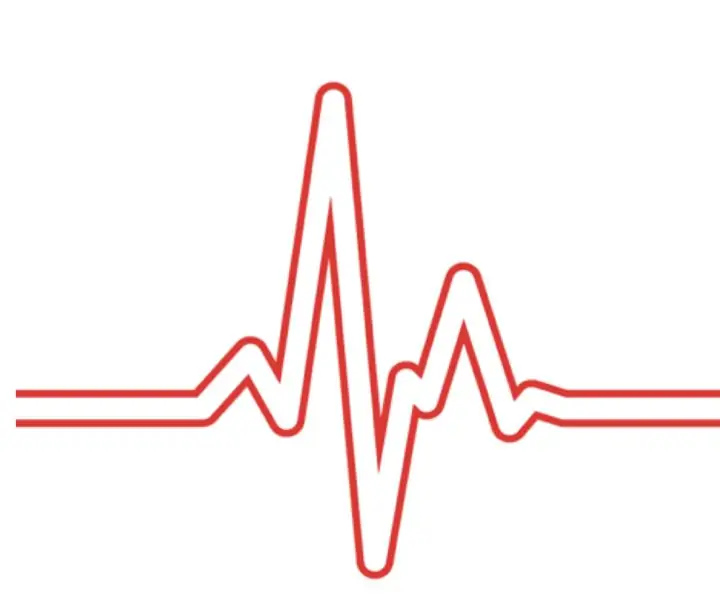
ЕКГ и монитор на сърдечната честота: Електрокардиограмата, наричана още ЕКГ, е тест, който открива и записва електрическата активност на човешкото сърце. Той открива сърдечната честота и силата и времето на електрическите импулси, преминаващи през всяка част на сърцето, което е в състояние да идентифицира
Прост ЕКГ и детектор на сърдечната честота: 10 стъпки
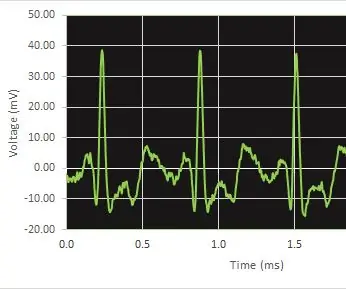
Прост ЕКГ и детектор на сърдечната честота: ЗАБЕЛЕЖКА: Това не е медицинско изделие. Това е само за образователни цели, като се използват симулирани сигнали. Ако използвате тази схема за реални ЕКГ измервания, моля, уверете се, че веригата и връзките верига към инструмент използват подходяща изолация
